
Hướng dẫn, thủ thuật về Android
Nút nguồn điện thoại của bạn gặp trục trặc, bạn không muốn sử dụng nút nguồn quá nhiều lần. Trong bài viết này mình sẽ chia sẻ một số thông tin về 13 cách tắt nguồn, reset Samsung Galaxy S23, S23+, S23 Ultra nhanh chóng. Cùng xem ngay thôi!
1. Các cách tắt nguồn máy
Tắt nguồn bằng phím vật lý
Bước 1: Bạn có thể nhấn cùng lúc phím Giảm âm lượng và phím Cạnh trong khoảng vài giây để kích hoạt menu Power.

Nhấn cùng lúc phím Giảm âm lượng và phím Cạnh
Bước 2: Khi màn hình đã hiển thị menu Power, bạn có thể chọn Power Off để tắt nguồn máy hoặc Restart để khởi động lại máy.
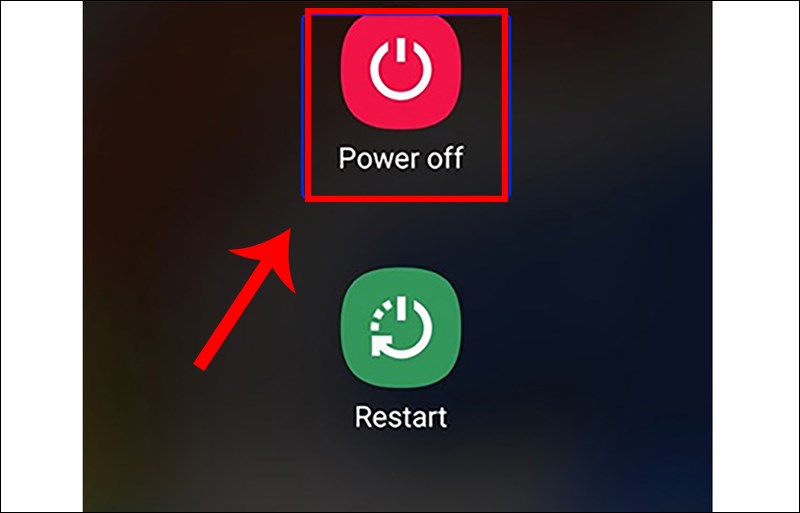
Bạn có thể chọn Power Off để tắt nguồn máy
Lưu ý: Nếu bạn sử dụng cách này thường xuyên sẽ dễ dẫn đến phím âm lượng nhanh bị hỏng.
Sử dụng ứng dụng Cài đặt để tắt nguồn Samsung
Bước 1: Bạn truy cập vào Setting (Cài đặt). Tiếp đến nhấn chọn Advanced Feature và chọn Side Key.
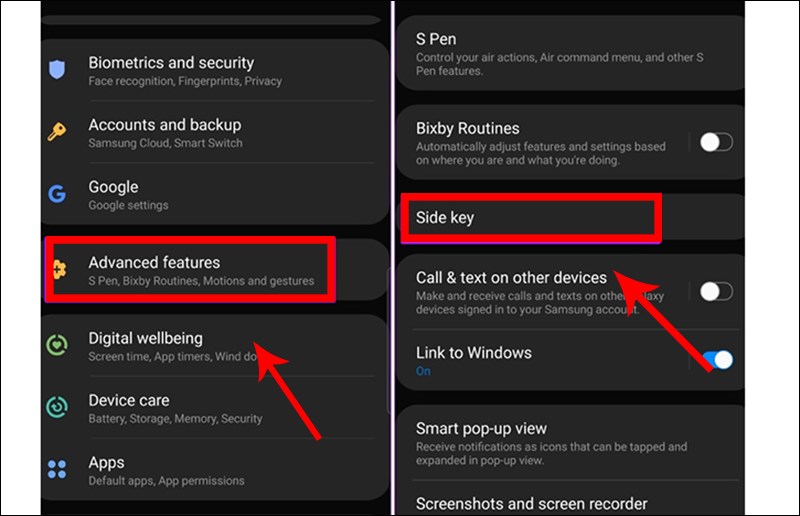
Nhấn chọn Advanced Feature và chọn Side Key
Bước 2: Ở menu hiển thị nhấn chọn Power Off Menu để tắt nguồn.
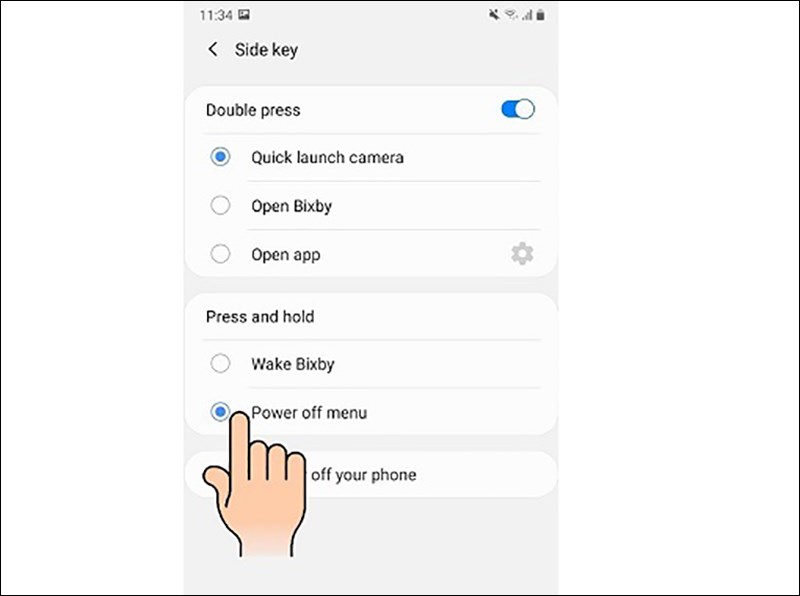
Nhấn chọn Power Off Menu để tắt nguồn
Cách tắt nguồn Samsung từ thanh thông báo
Bước 1: Bạn vuốt từ phía trên màn hình xuống để hiển thị thanh Thông báo, nếu bạn muốn thấy thanh Thông báo hoàn chỉnh có thể vuốt 2 lần. Sau đó nhấn biểu tượng Tắt nguồn (bên trái biểu tượng Cài đặt).
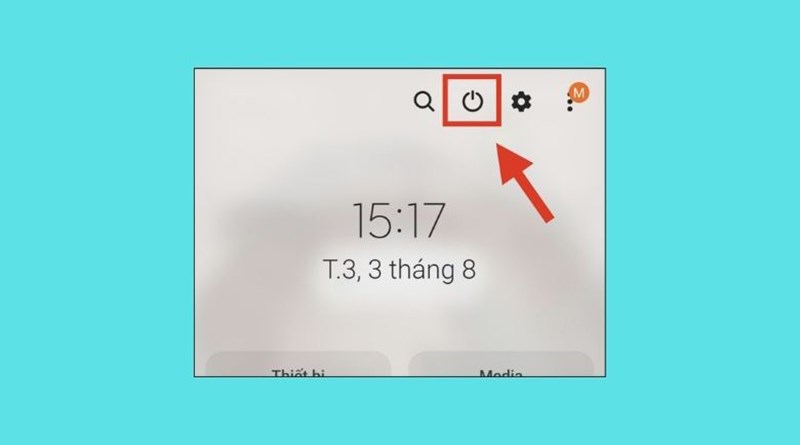
Nhấn biểu tượng Tắt nguồn
Bước 2: Sau khi hiện menu Power thì nhấn vào nút Tắt nguồn (Power off) > nhấn vào nút Tắt nguồn (Power off) một lần nữa để tắt nguồn. Như vậy là bạn đã tắt nguồn thành công mà không cần dùng đến phím Nguồn.
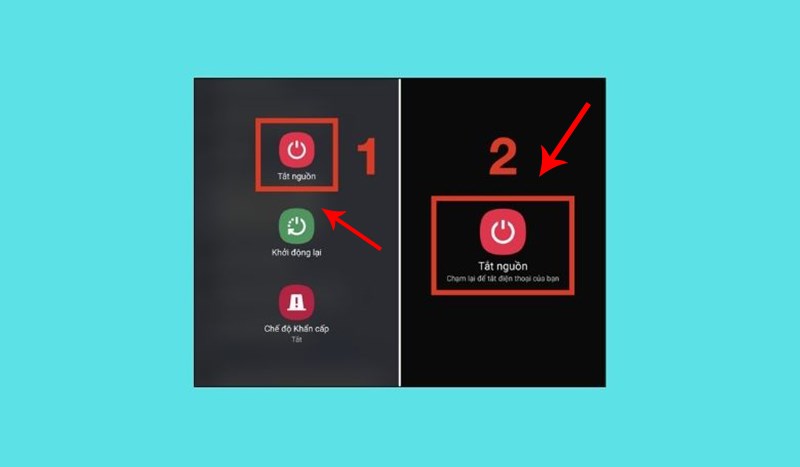
Khi hiện menu Power thì nhấn vào nút Tắt nguồn
Tắt nguồn Samsung bằng nút cạnh trên các dòng S series
Bước 1: Bạn nhấn giữ phím Cạnh (không phải phím nguồn) trong khoảng vài giây để gọi trợ lý ảo Bixby.
Bước 2: Sau đó, bạn truy cập mục Settings > Advanced Feature > Side Key. Tiếp theo, trên menu, bạn nhấn chọn Power Off Menu để chuyển tác vụ thực hiện. Khi hoàn tất cài đặt trên, người dùng chỉ cần nhấn vào Phím cạnh để hiển thị menu Power giúp chọn tắt nguồn nhanh hoặc khởi động lại thiết bị mà không cần mở Bixby nữa.
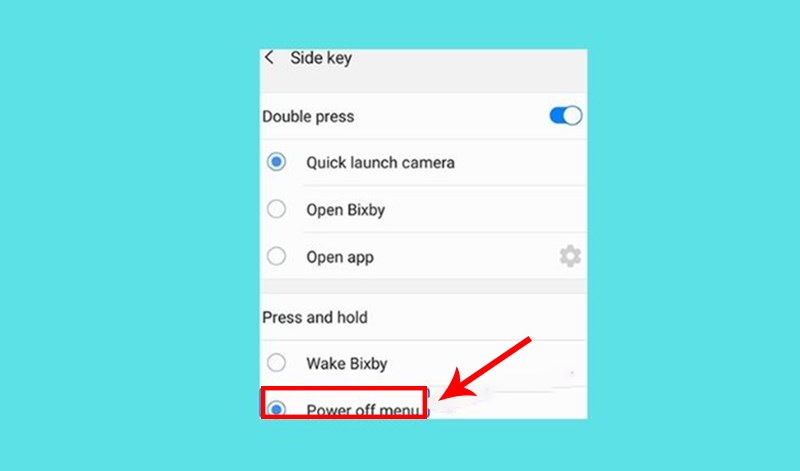
Nhấn chọn Power Off Menu để chuyển tác vụ thực hiện
Lưu ý: Bạn có thể thay đổi chức năng nút cạnh theo tùy chọn khác với hệ thống trên điện thoại hỗ trợ.
Tắt nguồn điện thoại Samsung bằng Quick Panel
Bạn chỉ cần vuốt nhẹ màn hình từ trên xuống dưới rồi chọn tiếp biểu tượng nút nguồn ở góc trên bên phải. Khi đó nó sẽ xuất hiện menu Power từ bảng thông báo nhanh hay còn gọi là Quick Panel. Sau đó, bạn nhấn chọn vào biểu tượng nút Tắt nguồn là có thể tắt máy.
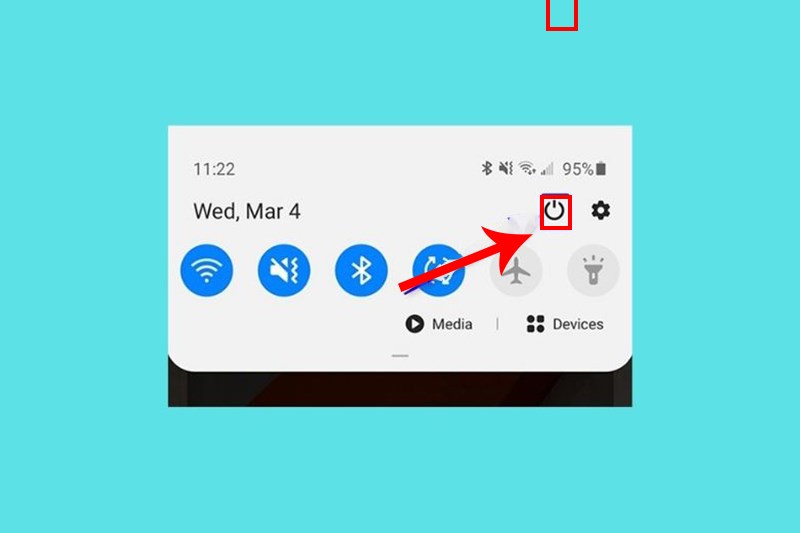
Vuốt nhẹ màn hình từ trên xuống rồi chọn tiếp biểu tượng nút nguồn
Sử dụng Bixby Voice
Bixby là tính năng hỗ trợ người dùng tắt nguồn điện thoại Samsung hoặc khởi động lại máy. Trong trường, người dùng chưa chuyển đổi tác vụ của thao tác nút cạnh bên thì hãy nhấn giữ nút cạnh đến khi màn hình hiển thị biểu tượng Bixby. Trước khi dùng Bixby để tắt nguồn, bạn phải kích hoạt nó trước. Cách kích hoạt Bixby Voice khá đơn giản.
Cách 1: Nhấn giữ phím Nguồn và kích hoạt tính năng Bixby Voice
Cách 2: Truy cập mục Cài đặt > Tính năng nâng cao > nhấn mục Phím bên > nhấn Gọi Bixby.
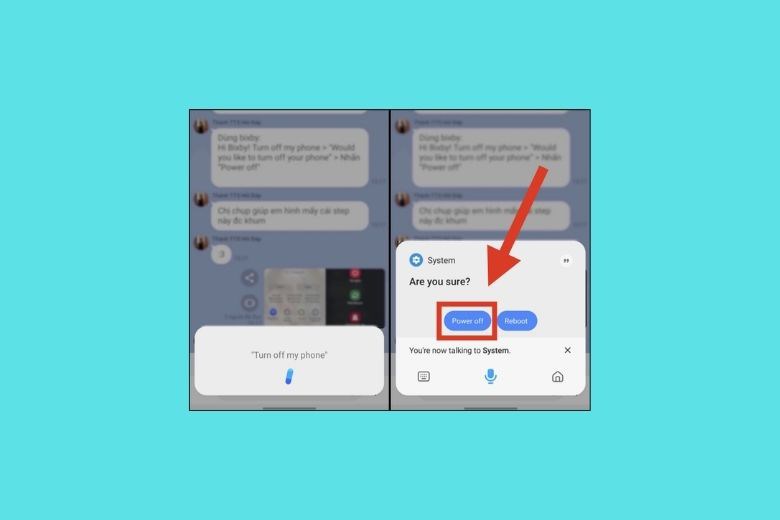
Khi đã kích hoạt xong, bạn sử dụng Bixby để tắt nguồn.
Vô cùng đơn giản khi bạn chỉ cần nói “Hi Bixby! Turn off my phone”. Khi đó thì màn hình chính sẽ hiển thị một thông báo “Are you sure?” (Bạn có chắc không?), tiếp đến bạn hãy nhấn vào nút “Power off”, vậy là bạn có thể tắt máy được rồi. Vì Bixby chưa hỗ trợ tiếng Việt nên ngôn ngữ sử dụng vẫn là Tiếng Anh.
Cách tắt nguồn samsung khi bị đơ, đứng máy không chạy được
- Dùng tổ hợp phím Nguồn + Giảm âm lượng nhấn giữ trong 7 đến 10 giây. Nếu có tác dụng, chiếc smartphone của bạn sẽ tự động được reset.
- Nhấn phím Nguồn liên tục trong ít nhất 10 giây. Khi đó, điện thoại sẽ tự tắt nguồn. Bạn có thể nhấn tiếp phím Nguồn, nếu muốn khởi động lại máy sử dụng bình thường.

Chiếc smartphone của bạn sẽ tự động được reset
2. Các cách Reset máy
Reset từ phần Cài đặt
Bước 1: Người dùng mở Cài đặt >> chọn mục Quản lý chung.
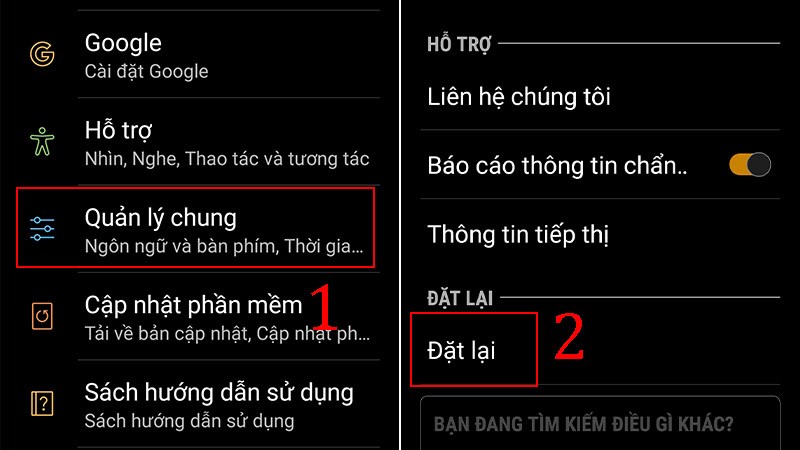
Chọn mục Quản lý chung
Bước 2: Chọn Xóa >> chọn Khôi phục cài đặt gốc.
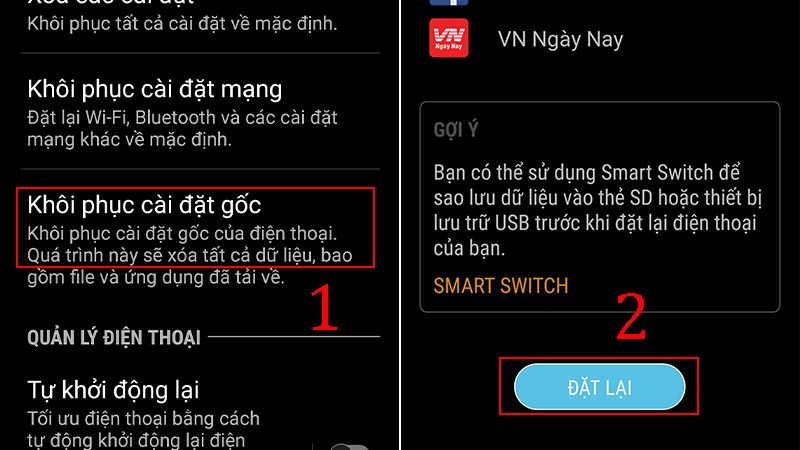
Chọn Khôi phục cài đặt gốc
Bước 3: Nhấn chọn Đặt lại thiết bị và đợi quá trình thiết lập lại hoàn tất là được. Thường quá trình này sẽ mất khoảng 3-5 phút.
Hard reset bằng phím cứng
Bước 1: Trước tiên người dùng cần tắt nguồn hoàn toàn điện thoại Samsung. Sau đó, bạn nhấn đồng thời nút Nguồn + nút Home + nút Tăng âm lượng để vào chế độ Recovery.

Nhấn đồng thời nút Nguồn, nút Home và nút tăng âm lượng
Bước 2: Dùng phím tăng/giảm âm lượng để chọn dòng Wipe data/factory reset.
Bước 3: Chọn Yes (bằng phím Nguồn) >> chọn tiếp Reboot system now.

Hard reset bằng phím cứng
Khôi phục cài đặt gốc Samsung bằng Recovery
Bước 1: Tắt nguồn hoàn toàn và nhấn nút vào Recovery bằng tổ hợp nút bấm phù hợp với máy bạn. Các cách vào Recovery Mode trên Samsung:
+ Smartphone Samsung có nút Home: Giữ nút Tăng âm lượng + nút Home + nút nguồn trong 5-7 giây.
+ Smartphone Samsung không có nút Home: Giữ nút Tăng âm lượng + nút nguồn khoảng 5 giây.
+ Smartphone Samsung có nút Bixby: Giữ nút Tăng âm lượng + nút Bixby + nút nguồn khoảng 5 giây.
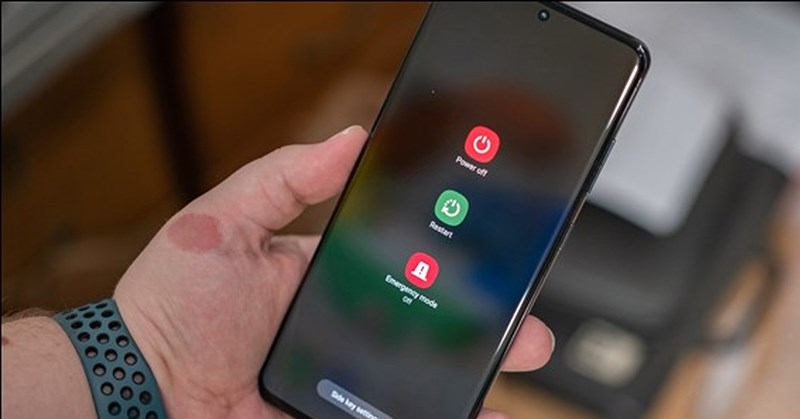
Nhấn nút vào Recovery bằng tổ hợp nút bấm phù hợp
Bước 2: Chọn Wipe Data/ Factory Reset.
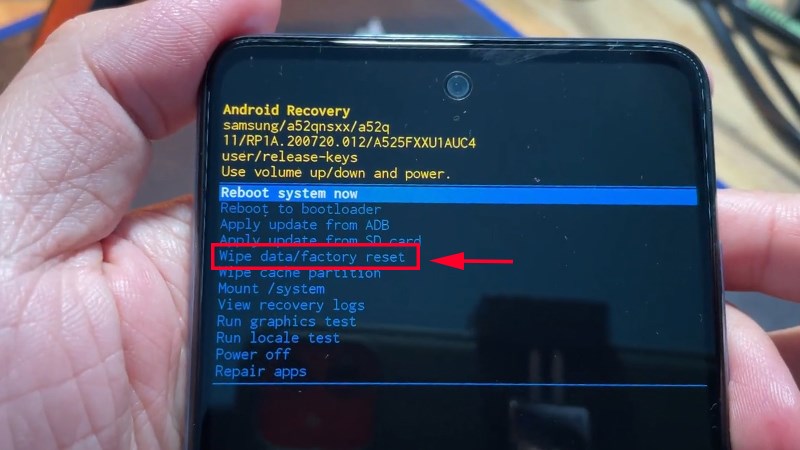
Chọn Wipe Data
Bước 3: Chọn Yes > Chọn Reboot system now.
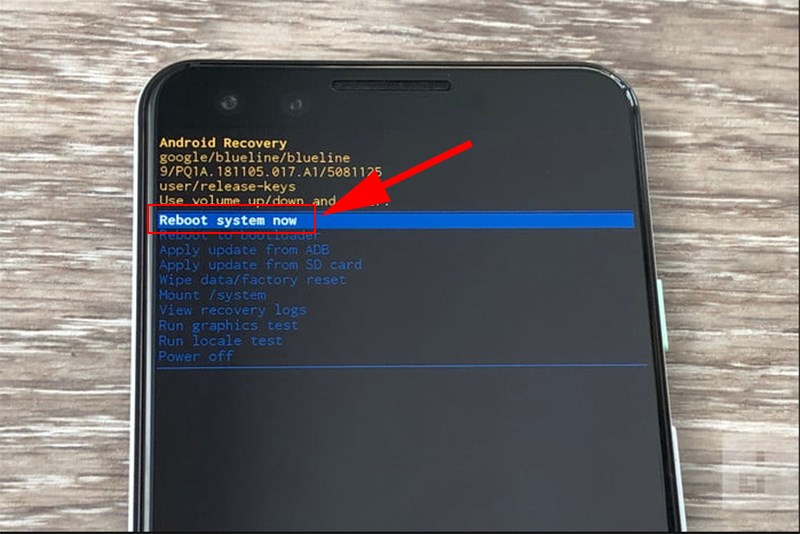
Chọn Reboot system now
Tuy nhiên cách khôi phục này khá mạo hiểm nếu bạn không nắm rõ quy trình. Bạn nên nhờ sự trợ giúp của các cửa hàng sửa chữa điện thoại uy tín. Đây là cách khôi phục cài đặt gốc Samsung khi quên mật khẩu.
Khôi phục cài đặt gốc Samsung qua Find My Mobile
Nếu bạn đã thiết lập tính năng Samsung Find My Mobile, hãy vào website https://findmymobile.samsung.com/
Bước 1: Đăng nhập tài khoản Samsung Account.
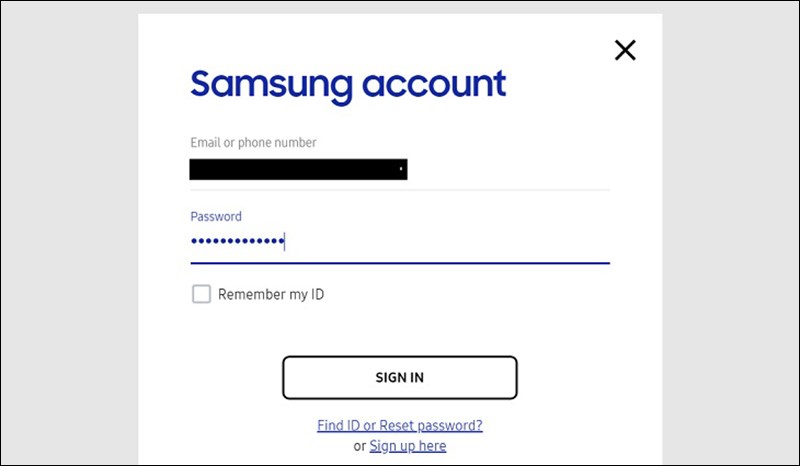
Đăng nhập tài khoản Samsung Account
Bước 2: Vào phần thiết bị chọn Erase Data.
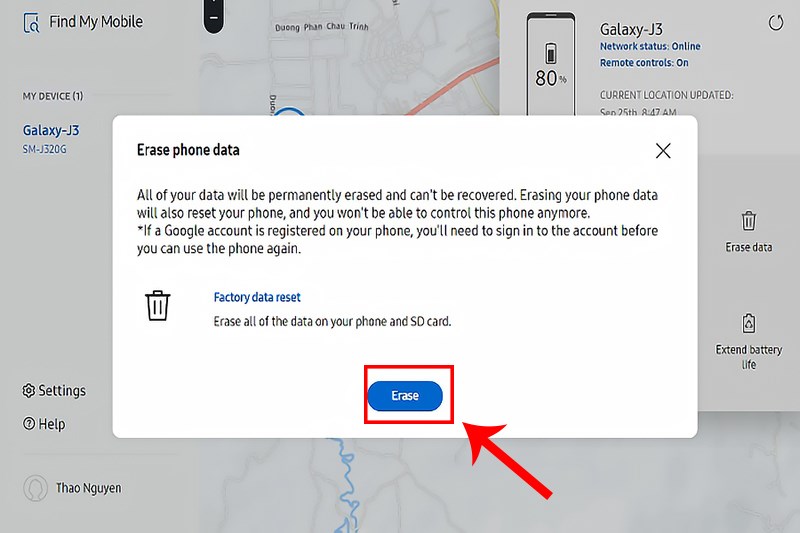
Vào phần thiết bị chọn Erase Data
Khôi phục cài đặt gốc Samsung qua phần mềm Smart Switch
Trước hết, bạn cần tải phần mềm Smart Switch về máy tính của mình.
Bước 1: Kết nối điện thoại Samsung với máy tính qua dây cáp.

Kết nối điện thoại Samsung với máy tính
Bước 2: Ở phần mềm Smart Switch, lựa chọn Restore.
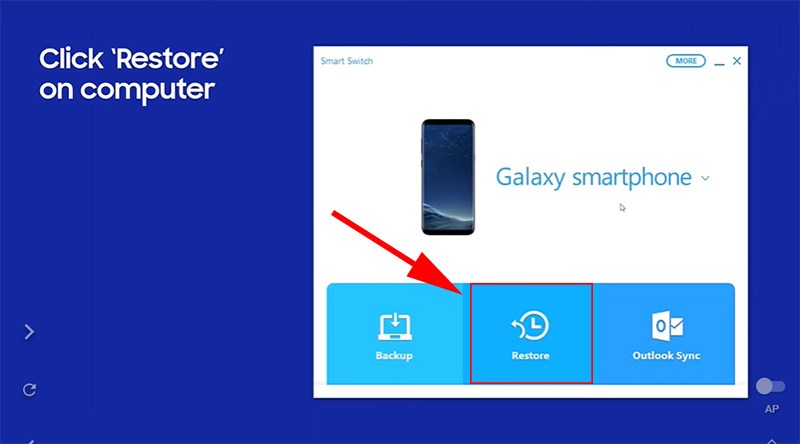
Lựa chọn Restore
Bước 3: Chọn Restore Now.
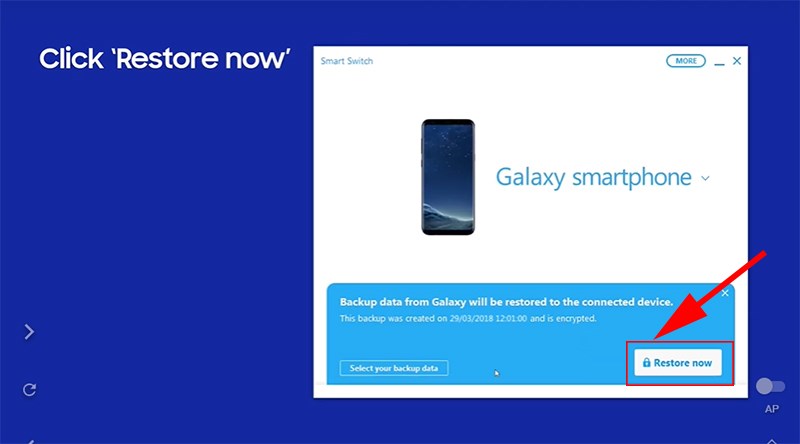
Chọn Restore Now
Khôi phục cài đặt gốc Samsung qua Google Find My Device
Nếu bạn từng đăng nhập tài khoản Google trên thiết bị Samsung, hãy vào phần Cài đặt và truy cập Google Find My Device > Đăng nhập > Chọn máy Samsung của bạn > Bấm Xóa thiết bị.
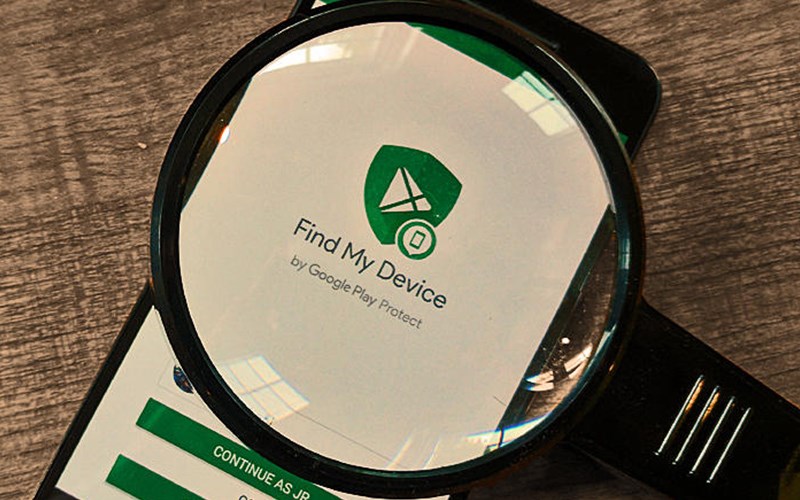
Vào phần Cài đặt và truy cập Google Find My Device
Một số mẫu điện thoại Samsung đang kinh doanh tại Thế Giới Di Động:Hy vọng sau khi tham khảo bài viết này bạn đã có những thông tin về 13 cách tắt nguồn, reset Samsung Galaxy S23, Plus, Ultra nhanh chóng. Cám ơn các bạn đã theo dõi bài viết, hẹn gặp lại các bạn ở những bài viết tiếp theo!
Link nội dung: https://googleplay.edu.vn/cach-tat-nguon-samsung-s22-ultra-a52866.html